Cách thêm Macro vào thanh Toolbar Excel - ự học Excel VBA
Trong bài này mình sẽ hướng dẫn các bạn cách thêm Macro vào thanh Quick Access Toolbar trong Excel, điều này giúp bạn chạy Macro một cách dễ dàng hơn. Thông thường, khi muốn chạy một macro thì bạn phải sử dụng hộp thoại Macro nằm trong tab Developer. điều này gây phiền toái nếu bạn có một macro ...
Trong bài này mình sẽ hướng dẫn các bạn cách thêm Macro vào thanh Quick Access Toolbar trong Excel, điều này giúp bạn chạy Macro một cách dễ dàng hơn.
Thông thường, khi muốn chạy một macro thì bạn phải sử dụng hộp thoại Macro nằm trong tab Developer. điều này gây phiền toái nếu bạn có một macro được sử dụng rất nhiều lần. Đừng quá lo lắng bởi Excel cho phép bạn thêm macro vào thanh Toolbar để sử dụng.
Thanh Quick Access Toolbar nằm ở trên cùng của giao diện Excel.
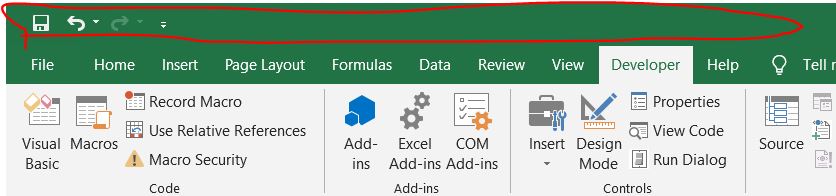
Bước 1: Tạo Macro cần thêm vào Toolbar
Trước tiên ta cần tạo macro để test nhé.
Giả sử mình muốn tạo một macro hiển thị thông báo "Welcome to Zaidap.com.net".
1. Tạo mới một module (Module 1)
2. Tại Module 1, hãy tạo Sub (macro) có nội dung như sau:
Sub MyMacro()
MsgBox "Welcom to Zaidap.com.net"
End SubGiao diện như sau:
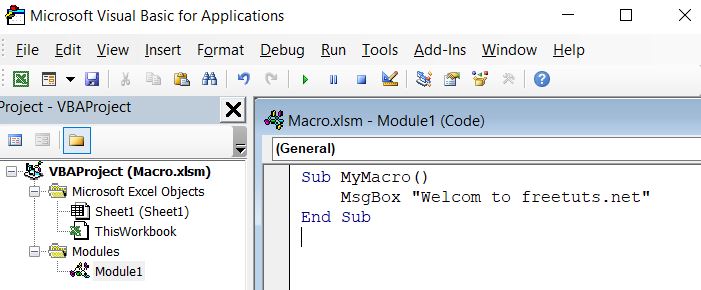
Bước 2: Thêm Macro vào thanh Quick Access Toolbar
Sau khi tạo macro thành công thì bạn thực hiện theo các bước như sau để thêm macro vào thanh Toolbar.
1. Click vào mũi tên xổ xuống ở thanh Quick Access Toolbar, sau đó chọn More Commands.
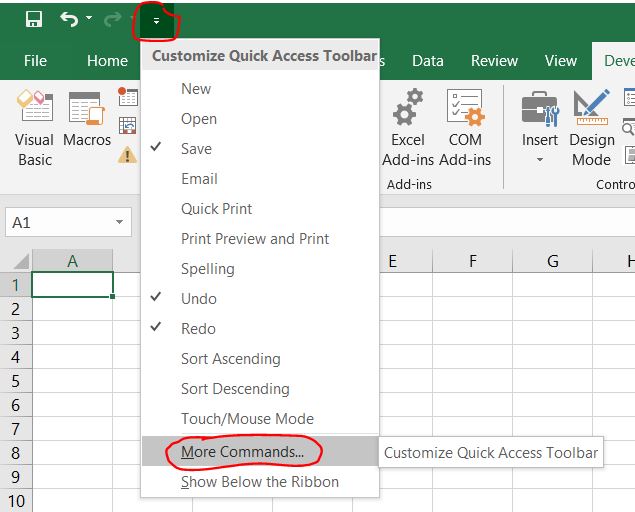
2. Hộp thoại Options xuất hiện. Tại mục Choose commands from bạn hãy chọn là Macro (1).
Lúc này nó sẽ hiển thị tất cả những macro đang có. Như trong hình dưới đây là mình chỉ có 1 macro tên là MyMacro (2) mà mình đã tạo ở bước 1. Hãy chọn nó và click vào nút Add (3).
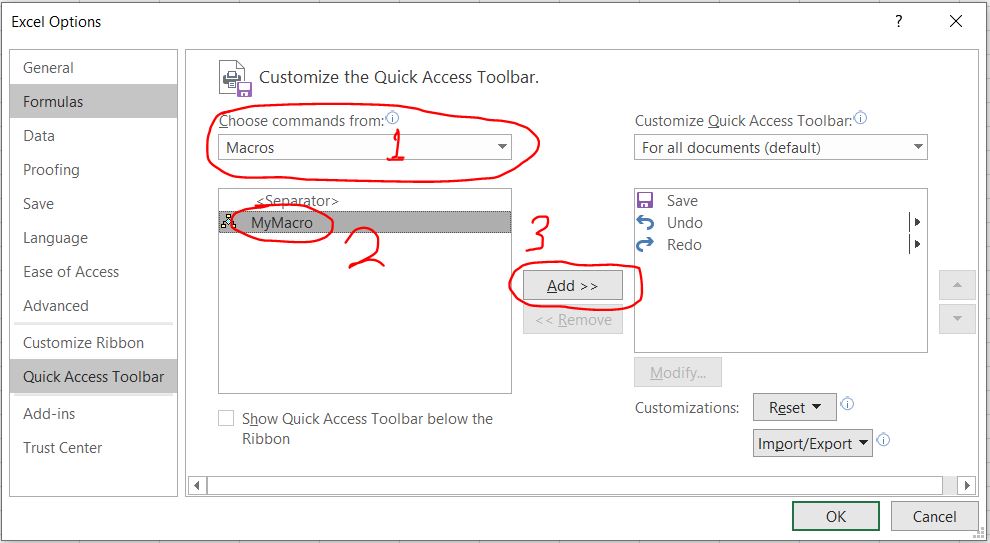
3. Click vào Modify ... để tùy chỉnh Icon cho macro.
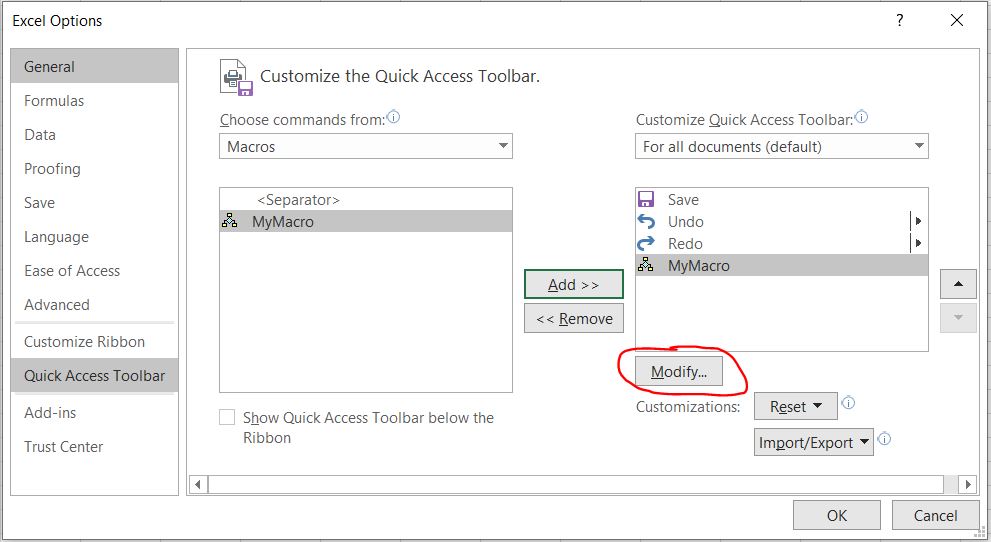
4. Chọn Icon bạn muốn rồi nhấn Ok, sau đó Ok thêm một lần nữa để kế thúc.
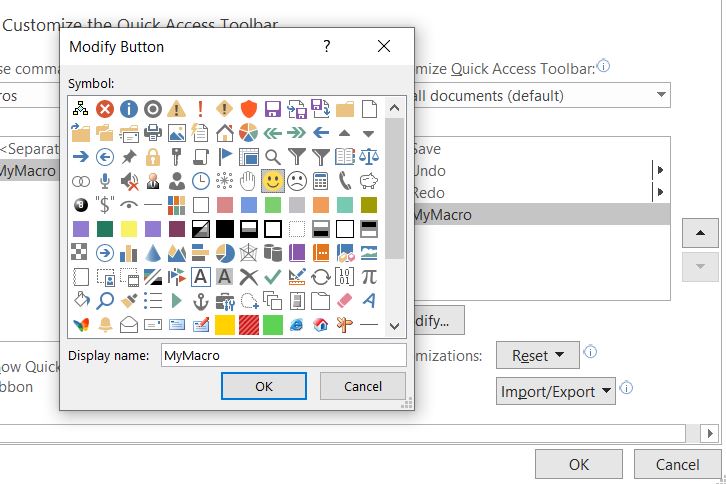
5. Do mình chọn hình mặt cười nên trên thanh Toolbar đã xuất hiện một icon mới hình mặt cười.
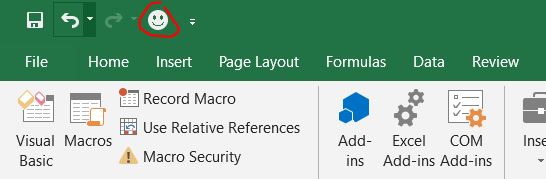
Kể từ bây giờ muốn chạy macro MyMacro thì bạn chỉ cần click vào icon mặt cười này là được.
Trên là các bước để thêm macro vào thanh Toolbar, hy vọng bài viết hữu ích với bạn.
